
在日常工作和学习中,打印文档是一项非常常见的操作。许多文档中可能包含多个部分或子文件,有时我们需要将这些部分分别打印出来,而不是一次全部打印完成。本文将以“如何将一个文档中的两个文件分开打印操作教程”为题,详细介绍在中国地区常用的操作方法,帮助大家轻松实现分开打印。

一、明确文档结构,区分需要打印的部分
首先,我们需要明确文档中包含两个文件的具体形式。通常情况下,两个文件可能是存在于同一个Word文档的不同章节、不同页码,或者是PDF格式的连续文件中的不同页。了解文档的结构和两个文件分别占据的页码范围,是实现分开打印的基础。
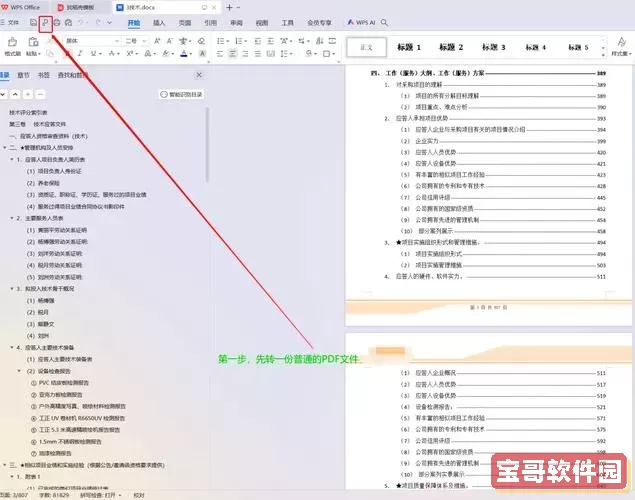
二、分开打印的前提条件——页码划分
假设已经确认第一个文件内容在文档的第1页到第10页,第二个文件内容在第11页到第20页,接下来只需按页码区间分别打印即可。无论是Microsoft Word还是Adobe Acrobat Reader,都支持根据页码进行打印,这也是分开打印的关键步骤。
三、分开打印操作教程
1. 在Microsoft Word中分开打印
步骤:
(1)打开包含两个文件的Word文档。
(2)点击左上角“文件”菜单,选择“打印”选项。
(3)在打印设置界面,找到“页码范围”设置框。
(4)输入第一个文件对应的页码范围,如“1-10”,然后点击“打印”按钮,完成第一个文件的打印。
(5)重复上述步骤,将页码范围更改为第二个文件的页码,如“11-20”,即可打印第二个文件。
小贴士:如果需要多次进行类似操作,可以事先做好页码记录,避免遗漏或重复。
2. 在Adobe Acrobat Reader中分开打印PDF文档
步骤:
(1)打开PDF格式的文档。
(2)点击右上角的“打印”按钮。
(3)在弹出的打印窗口中,找到“页面”设置输入框。
(4)输入第一个文件对应的页码范围,如“1-10”,然后点击“打印”。
(5)重复步骤,将页码范围调为第二个文件,如“11-20”,打印完第二个文件。
四、使用页面拆分功能将文档分成两个独立文件
除直接按页码打印,还有一种更便捷的方法——将一个文档拆分成两个独立文件,分别打印。对此,有多种软件和在线工具可供选择。
例如,使用“福昕PDF阅读器”或“迅捷PDF转换器”等国产软件,可以快速实现PDF文件的拆分操作:
(1)打开需要拆分的PDF文件。
(2)选择“拆分”功能,输入拆分页码,例如拆分成1-10页和11-20页两个文件。
(3)保存拆分生成的两个文件。
(4)分别打开两个文件进行打印。
此方法适合需要多次打印且文件结构复杂的情况,拆分后文件管理更清晰,打印操作更方便。
五、注意事项和常见问题
1. 确保打印机和电脑连接正常,驱动程序已更新到最新版本,避免打印中断。
2. 打印前预览文档,确认页码范围和内容,防止打印错误。
3. 若文档中包含目录、封面等特殊页面,页码范围填写时需确保准确无误。
4. 部分打印机和驱动可能有特定设置,建议根据机器型号查阅使用手册。
六、总结
如何将一个文档中的两个文件分开打印,实质上是通过页码范围的划分实现选择性打印。无论是在Microsoft Word、Adobe Acrobat Reader,还是利用专业PDF拆分软件,关键都是正确识别和输入不同文件对应的页码范围。掌握上述操作方法后,无论是在家用还是办公环境,处理涉及多个文件的打印任务都能变得高效且准确。
希望这篇教程能帮助您轻松实现分开打印操作,为您的打印工作带来便利。如在操作过程中遇到具体问题,建议参照打印机说明书或联系软件客服获取针对性支持。